Idag förgrena sig många antivirusföretag och säljer nu VPN: s, tweaking och rengöringsprogram och olika andra tjänster eller applikationer. Även om du som användare kanske inte har något intresse av att något annat erbjuds bortsett från det gratis antiviruset, är antivirusföretaget angeläget om att göra dig medveten om att dessa andra produkter finns. Några leverantörer har gått längre och har nu lagt sitt gratis antivirus bakom en fronthållare som annonserar sina andra produkter.
Både AVG och Avira har gått ner den här vägen och när du klickar på facket eller skrivbordsikonen för antiviruset tar du dig till startskärmen istället. AVG: s gränssnitt kallas Zen medan Aviras startprogram heter Connect . De kallas centrala nav för att kontrollera de produkter du äger från företaget på alla dina enheter. Men i verkligheten är de hinder för de flesta användare som bara vill ha antivirusprogrammet och inte är intresserade av någon av de andra produkterna.

Problemet är Zen och Connect är integrerade i de gratis antiviruspaketen och vägrar att låta dig avinstallera startprogramvaran medan antivirusprogrammet är installerat. Fackikonerna tar dig också till startprogrammet istället för att öppna antivirusgränssnittet. I själva verket sitter du fast med startskottet oavsett om du vill ha det eller inte.
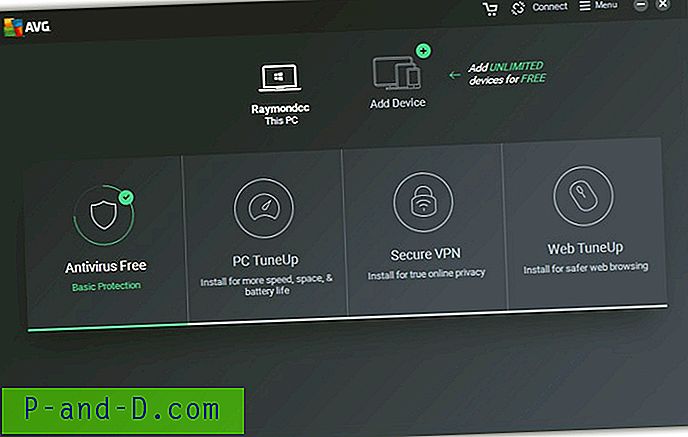
Även om dessa lanseringar inte borde ta upp en enorm mängd systemresurser, är de för det mesta onödiga. Här visar vi dig hur du inaktiverar AVG Zen och avinstallerar Avira Connect Launcher så att du inte behöver använda dem om du inte vill. För dem som ogillar AVG Zen är den dåliga nyheten att det gratis antiviruset 2017 har integrerat det ännu tätare i paketet än tidigare. Tidigare metoder för att avinstallera Zen eller stoppa det från att installera helt och hållet fungerar nu inte. Därför är det bästa alternativet med det nuvarande AVG Antivirus Free att inaktivera Zen så att du inte behöver använda det. Här är hur:
Inaktivera AVG Zen I AVG Antivirus Free 2017
1. Om du inte redan har det, ladda ner och installera AVG Antivirus Free (se upp för adware). AVG erbjuder inte längre ett fullständigt offline-installationsprogram på deras huvudsakliga nedladdningssidor, så ladda ner 3MB-stubinstallatören och installera när du är ansluten till internet.
Tips: AVG har tagit bort alla tidigare versioner av gratis antivirusinstallationer offline från sina servrar, men konstigt har de ersatts med fullständiga offlineinstallatörer för 2017-versionen. Trots att AVG inte officiellt släpper 2017 installatörer offline, och namnen är de gamla filnamnen, är installatörerna den senaste versionen. Här är de offlineinstallatörerna för AVG Antivirus Free 2017.
Ladda ner AVG Antivirus Free 2017 Offline Installer 64-bitars
Ladda ner AVG Antivirus Free 2017 Offline Installer 32-bitars
Det är inte säkert hur länge dessa filer kommer att vara tillgängliga, men för tillfället fungerar de bra om du vill ha det fullständiga offline-installationsprogrammet 2017.
2. När AVG är installerat, öppna Antivirusgränssnittet via Zen och gå till Meny> Inställningar längst upp till höger.
3. Klicka på Felsökning och avmarkera alternativet för Aktivera AVG-självskyddsmodul . Tryck på OK och Ja för att acceptera varningen.
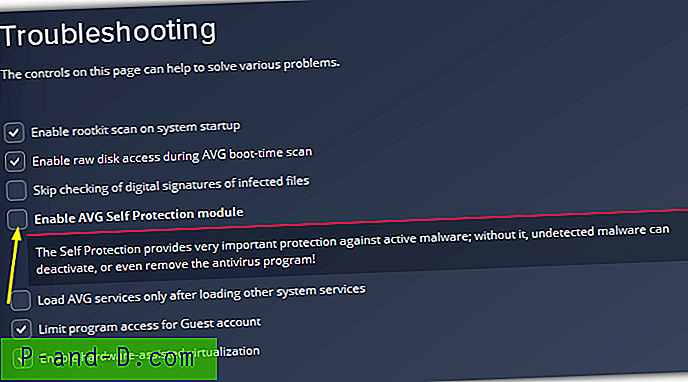
4. Stäng alla AVG-fönster och öppna registerredigeraren genom att skriva Regedit i Start eller Run-dialog (Win + R). Navigera till följande tangent:
HKEY_LOCAL_MACHINE \ SOFTWARE \ AVG
5. Högerklicka på Zen- tangenten och tryck på Delete . Stäng Regedit igen.
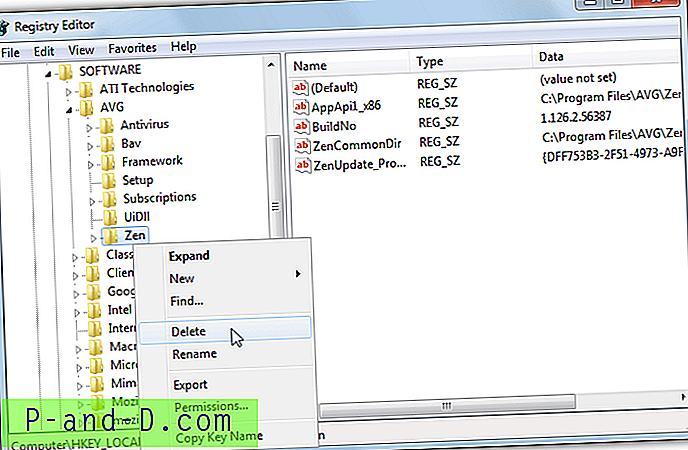
Om du föredrar att inte gå in i registret själv kan du ladda ner denna färdiga Delete Zen-nyckel .REG-fil som automatiskt tar bort nyckeln för dig när du dubbelklickar på den.
6. Logga av eller starta om datorn. När du vänsterklickar på fackikonen öppnas AVG antivirus huvudfönster istället för Zen UI. Högerklicka och det ger alternativen för att öppna antivirus direkt eller köra en skanning. Pilen till vänster om AVG-fönstret öppnar inte heller Zen.
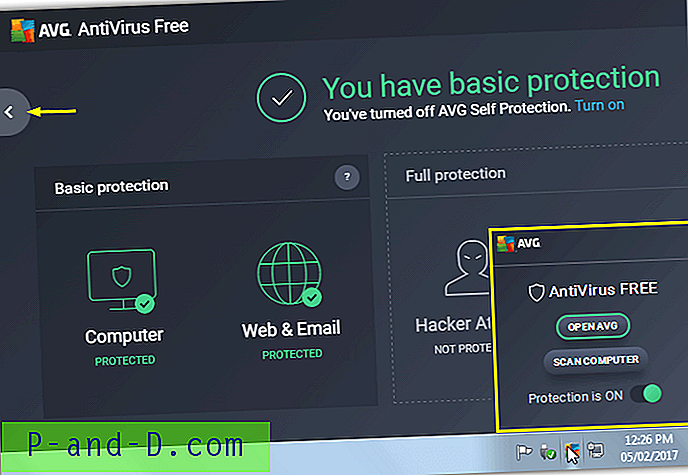
Observera att efter ikonstart tar fackikonen ibland 30-60 sekunder att återgå till Antivirus Free-popup. Om allt har fungerat som förväntat kan du gå tillbaka till AVG-inställningar i steg 3 och aktivera självskydd igen.
Skrivbords- och Start-menyikonerna fungerar inte längre eftersom de pekar på Zen-startaren. Ändra Egenskaper> Mål för genvägen till "C: \ Program Files (x86) \ AVG \ Antivirus \ avgui.exe" eller "C: \ Program Files \ AVG \ Antivirus \ avgui.exe" för 32-bitars, eller bara radera / använd inte genvägarna.
Här är en kort YouTube-video som visar hur du går igenom stegen ovan för att inaktivera AVG Zen.

Vi har kört AVG i några veckor så här och Zen har inte återvänt, även om det inte fanns någon större programuppdatering under denna tid. Om en programuppdatering aktiverar Zen igen, helt enkelt avaktivera självskydd och ta bort registernyckeln genom att följa steg 3-6.
Använd AVG Antivirus Free 2016 utan Zen installerat
Medan Zen finns i 2016-versioner av AVG, är det bara kraft installerat i gratisversionen. Antivirus och Internet Security har inte Zen inkluderat under installationen. Det är möjligt att hitta ett komplett installationsprogram för offline för AVG Free 2016 någon annanstans på internet som inte inkluderar Zen, men det kommer att misslyckas under installationen.
Om du inte vill ha AVG Zen på ditt system och inte bryr dig om att använda 2016-versionen finns det fortfarande ett enkelt sätt att göra det. Alla 2016-versioner bör stöds under överskådlig framtid och med denna metod får du den senaste versionen som släppts från AVG-webbplatsen.
1. Gå till AVG-supportsidan och ladda ner AVG Antivirus-installationsprogrammet för den betalda versionen (inte rättegången). Se till att få rätt 32-bitars eller 64-bitarsversion för ditt system.
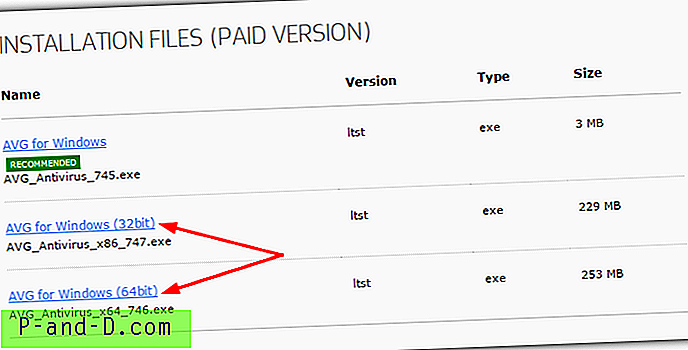
2. När du startar installationen blir du ombedd att ange en licensnyckel. Kopiera och klistra in eller skriv följande i rutan:
4U4AP-Z24UV-BTWWP-QW93F-4NWRE-KMEUE
Detta serienummer tas direkt från installationsprogrammet för Antivirus Free 2016. Du använder helt enkelt den fria licensnyckeln i Zen Free betald installerare.
Eftersom tidigare AVG-produkter inte uppdateras till större nya versioner automatiskt, kommer du att stanna kvar 2016. Det finns ett annat sätt att göra detta som är att installera provversionen av Antivirus, välj att avinstallera den och du kommer att erbjudas chansen att återgå till gratisversionen. För användare med Antivirus Free och Zen redan installerade är det antagligen lättare att avinstallera båda och sedan använda ovanstående metod.
Avinstallera Avira Connect Launcher
Även om Avira Connect-raketten ser något annorlunda ut än AVG: s Zen, gör de båda samma sak. Innan du anslöt, fanns det tidigare en popup när du klickade på Avira-ikonen i systemfältet. Nu är det ett fullständigt användargränssnitt. En fördel som Connect har jämfört med AVG Zen är att du har direkt åtkomst och viss kontroll över antiviruset från kontextmenyn för fackikonen, så att öppna Connect-gränssnittet kan undvikas.
Det bästa är att Connect kan avinstalleras helt från systemet. Nackdelen är att du inte får någon fackikon och måste öppna antivirusfönstret från en genväg på skrivbordet eller Aktivitetsfältet etc.
1. Om du inte redan har gjort det, ladda ner och installera Avira Antivirus Free edition . Öppna antivirusfönstret och gå till Extras> Configuration (eller tryck på F8).
2. Klicka på Allmänt> Säkerhet och avmarkera sedan Skydda processer från oönskad avslutning och Skydda filer och registerposter från manipulation i avsnittet "Produktskydd". Klicka på OK.
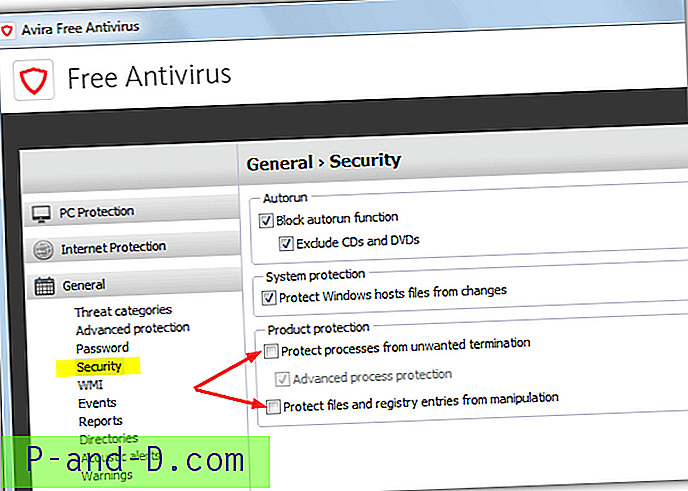
3. Skriv Services.msc i Start eller dialogrutan Kör (Win + R) eller gå till Kontrollpanelen> Administrationsverktyg> Tjänster. Hitta Avira Service Host, välj den och tryck på Stopp . Stäng tjänster.
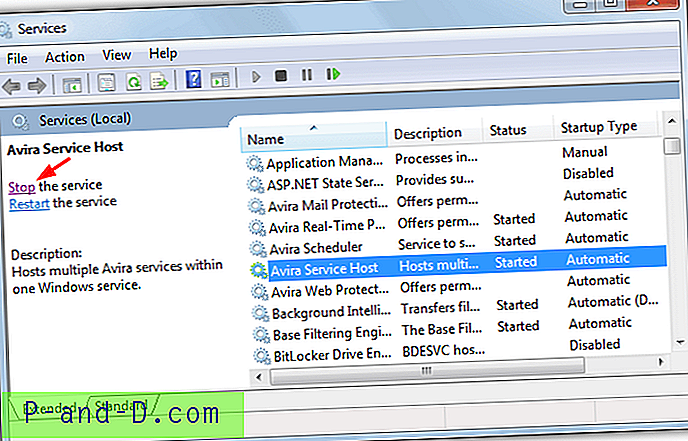
4. Gå till Kontrollpanelen> Program och funktioner (eller högerklicka på Start> Program och funktioner). Dubbelklicka på posten Avira Connect för att avinstallera Connect.
5. När Connect har avinstallerats, ladda ner följande registerfil för att matcha ditt system:
Avira Connect 64-bitars registerfil
Avira Connect 32-bitars registerfil
Kör registerfilen och importera data till ditt register. Det är viktigt att lägga till dessa nycklar, annars fungerar Avira inte korrekt och Connect kommer att installera sig själv nästa gång det finns en kontroll för uppdateringar.
Öppna INTE Avira eller starta om datorn innan du använder registerfilen eller Avira orsakar krascher och systeminstabilitet. Det låser också registernycklarna du försöker ändra så att registerimporten misslyckas.
Om du redan har öppnat Avira eller startat om innan du lägger till registerfilen och har problem måste du installera om Connect. Installationsprogrammet 4, 5MB Connect finns i följande mapp på 64-bitars-system. Ändra sökvägen i enlighet därmed för 32-bitars system:
C: \ Programfiler (x86) \ Avira \ Antivirus \ avira_en ____ fm.exe
6. Upprepa steg 2 men kontrollera den här gången de två rutorna igen för att aktivera självskydd och klicka på OK.
7. Detta sista steg är helt valfritt, vilket är att fästa en genväg till aktivitetsfältet eller Start-menyn eftersom Avira nu inte har en fackikon. Detta ger dig snabb åtkomst till antivirusfönstret.
För att visa hur lätt processen är, här är en YouTube-video som visar hur du gör det.
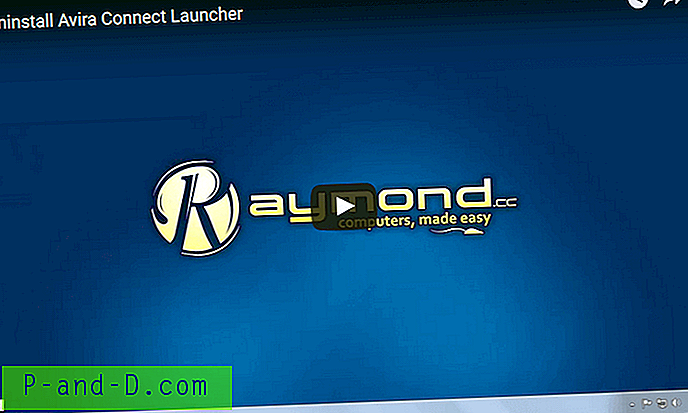
Liksom AVG Zen har vi kört Avira Free utan Connect ett tag efter att vi har följt dessa steg. Tillägget av registernycklarna till att Avira tänker Connect är fortfarande installerat. Som ett resultat försöker den inte installera om Connect vid nästa kontroll för definition och programuppdateringar. Den andra registernyckeln stoppar problemet med att Avira inte fungerar korrekt när Connect avinstalleras i nyare Avira-versioner.
Inaktivera Avira Connect Launcher
Om du inte särskilt bryr dig om att avinstallera Avira Connect men ändå vill stoppa den från att köra och sitta i systemfältet är det möjligt att göra det. Faktum är att processen är ganska enkel och innebär bara några få steg. Du måste inaktivera Avira ServiceHost-tjänsten och stoppa den körbara magasin som körs när Windows startar.
För att göra saker trevliga och enkla har vi skapat en batchfil för att stoppa och inaktivera Avira ServiceHost-tjänsten, döda processen Avira.systray.exe och slutligen inaktivera fackprogrammet från att börja med Windows.
Ladda ner Avaktivera Avira Connect batchfil
Se till att köra skriptet som administratör. Med den här metoden behöver du inte inaktivera Aviras självskydd eftersom den körbara tjänsten och facket finns i mappen Avira \ Launcher som inte är skyddad av antiviruset. Om Connect blir aktiverat i en framtida uppdatering, kör bara skriptet för att stänga av det igen.





